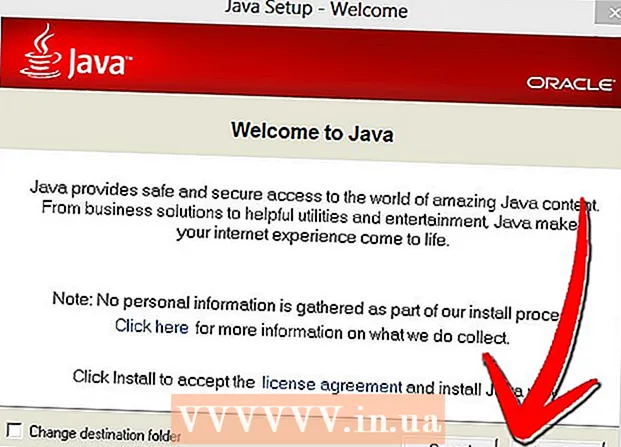Автор:
Clyde Lopez
Жаратылган Күнү:
17 Июль 2021
Жаңыртуу Күнү:
1 Июль 2024
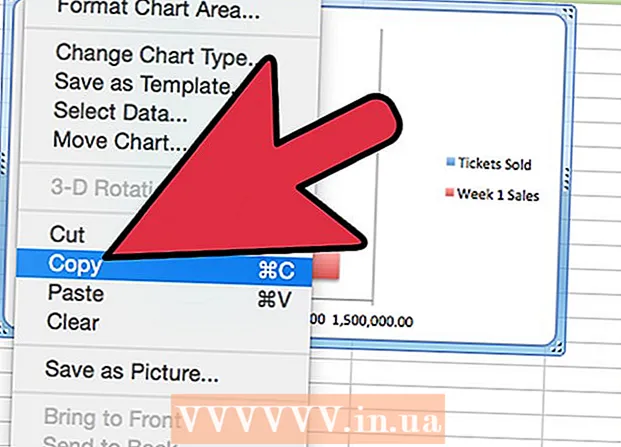
Мазмун
- Кадамдар
- 4 ичинен 1 -бөлүк: Маалыматтарды киргизүү
- 4 ичинен 2 -бөлүк: маалыматтарды алуу
- 4 ичинен 3 -бөлүк: Графтын түрүн тандоо
- 4 ичинен 4 -бөлүк: Гистограмманы өзгөртүү
- Сага эмне керек
Тегерек диаграммаларды, штрихтик диаграммаларды жана башка графиктерди түзүү - Microsoft Excelдин негизги функцияларынын бири. Мындай графиканы Word, PowerPoint же башка программаларга киргизсе болот. Диаграмма устасынын колдонуучу интерфейси Microsoft Excel 2007де өзгөрдү. Бул макалада Excelде штрих -диаграмманы кантип түзүү жана аны отчет же презентация үчүн кантип өзгөртүү керектиги көрсөтүлөт.
Кадамдар
4 ичинен 1 -бөлүк: Маалыматтарды киргизүү
 1 Microsoft Excelди ачыңыз.
1 Microsoft Excelди ачыңыз. 2 Файл менюсунан Ачуу басуу менен учурдагы таблицаны ачыңыз. Файл менюсунан Жаңы басуу менен жаңы стол түзүңүз.
2 Файл менюсунан Ачуу басуу менен учурдагы таблицаны ачыңыз. Файл менюсунан Жаңы басуу менен жаңы стол түзүңүз.  3 Бир көз карандысыз өзгөрмө менен маалыматтарды киргизиңиз. Гистограмма - бул бир өзгөрмөнүн негизинде түзүлгөн график.
3 Бир көз карандысыз өзгөрмө менен маалыматтарды киргизиңиз. Гистограмма - бул бир өзгөрмөнүн негизинде түзүлгөн график. - Колоннанын аталыштарын кошуу. Мисалы, эгерде сиз жайдын мыкты 10 тасмасы үчүн билеттердин сатылышын график кылгыңыз келсе, анда биринчи графанын биринчи уячасына "Кинонун аталышы" жана экинчи графанын биринчи уячасына "Сатылган билеттердин саны" деп жазыңыз.
 4 Үчүнчү графага экинчи катар маалыматтарды кошуңуз. Сиз бир өзгөрмөгө көз каранды болгон эки серия маалыматтарды көрсөтүүчү кластерлүү же топтолгон тилке диаграммасын түзө аласыз.
4 Үчүнчү графага экинчи катар маалыматтарды кошуңуз. Сиз бир өзгөрмөгө көз каранды болгон эки серия маалыматтарды көрсөтүүчү кластерлүү же топтолгон тилке диаграммасын түзө аласыз. - Экинчи маалымат сериясына мамыча башын кошуңуз. Маалыматтар биринчи маалымат катарында, мисалы, долларда болгонун текшериңиз.
4 ичинен 2 -бөлүк: маалыматтарды алуу
 1 Бардык киргизилген маалыматтарды, анын ичинде мамычанын аталыштарын тандаңыз. Microsoft Excel X жана Y огу боюнча график түзүү үчүн мамычаларды колдонот.
1 Бардык киргизилген маалыматтарды, анын ичинде мамычанын аталыштарын тандаңыз. Microsoft Excel X жана Y огу боюнча график түзүү үчүн мамычаларды колдонот.  2 "Киргизүү" өтмөгүнө өтүп, "Диаграмма" тобун табыңыз.
2 "Киргизүү" өтмөгүнө өтүп, "Диаграмма" тобун табыңыз.- Эгерде сиз Microsoft Excelдин эски версиясын колдонуп жатсаңыз, Кыстаруу - Бар диаграммасын басуу керек.
4 ичинен 3 -бөлүк: Графтын түрүн тандоо
 1 Чийүүнү каалаган диаграмманын түрүн тандаңыз. Диаграмма тобунда горизонталдык тилке диаграммасын түзүү үчүн тилкени басыңыз. Же болбосо, вертикалдуу гистограмманы куруу үчүн "Гистограмманы" чыкылдатыңыз.
1 Чийүүнү каалаган диаграмманын түрүн тандаңыз. Диаграмма тобунда горизонталдык тилке диаграммасын түзүү үчүн тилкени басыңыз. Же болбосо, вертикалдуу гистограмманы куруу үчүн "Гистограмманы" чыкылдатыңыз.  2 Гистограмманын түрүн тандаңыз. Сиз жалпак, көлөмдүү, цилиндрдик, конустук же пирамидалык гистограммадан тандай аласыз.
2 Гистограмманын түрүн тандаңыз. Сиз жалпак, көлөмдүү, цилиндрдик, конустук же пирамидалык гистограммадан тандай аласыз. - Сиз ошондой эле маалыматтын экинчи сабын көрсөтүү үчүн кластерлүү же үйүлгөн тилке диаграммасын тандай аласыз.
 3 График Excel баракчасынын ортосунда пайда болот.
3 График Excel баракчасынын ортосунда пайда болот.
4 ичинен 4 -бөлүк: Гистограмманы өзгөртүү
 1 Гистограмманын участогуна эки жолу чыкылдатыңыз.
1 Гистограмманын участогуна эки жолу чыкылдатыңыз. 2 Толтуруу, көлөкө, көлөм жана башка параметрлерин өзгөртүңүз.
2 Толтуруу, көлөкө, көлөм жана башка параметрлерин өзгөртүңүз. 3 Гистограмманын участогунун айланасында эки жолу чыкылдатыңыз. Текст параметрлерин тандаңыз.
3 Гистограмманын участогунун айланасында эки жолу чыкылдатыңыз. Текст параметрлерин тандаңыз. - Дизайн өтмөгүндө, Диаграмма элементин кошууну чыкылдатыңыз, анда диаграмма менен огунун аталыштарын кошо аласыз.
 4 Гистограмма менен столду сактаңыз.
4 Гистограмма менен столду сактаңыз. 5 Гистограмманын контурун оң баскыч менен чыкылдатып, Көчүрүү тандаңыз. Эми сиз гистограмманы отчеттордо жана презентацияларда колдонуу үчүн башка программаларга киргизе аласыз.
5 Гистограмманын контурун оң баскыч менен чыкылдатып, Көчүрүү тандаңыз. Эми сиз гистограмманы отчеттордо жана презентацияларда колдонуу үчүн башка программаларга киргизе аласыз.
Сага эмне керек
- Дайындар
- Көз карандысыз өзгөрмө
- Excel электрондук жадыбалы